Spletni obrazec - vstavljanje obrazca na spletne strani
Po spodnjem postopku brez programiranja in tehničnega znanja z Vedkom vstavite polno delujoči spletni obrazec za stike, tako da:
- se povpraševanja shranjujejo v izbrani seznam
- povpraševanja prihajajo na e-naslov
- obiskovalka na njen e-naslov dobi samodejni odgovor
Kako takšen obrazec naredimo, sestavimo in oblikujemo, izveste tu.
Spodaj pa vidite, kako narejen obrazec pripravite do delovanja.
VIDEO PREDSTAVITEV si lahko ogledate tukaj (potrebujete brkljalnik, ki podpira Flash predvajanje)
Primer takšnega obrazca:
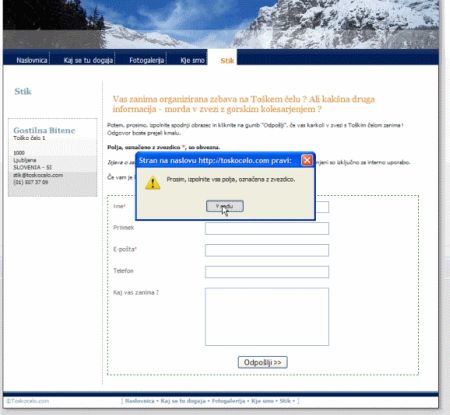
Delovanje spletnega obrazca v živo lahko vidite, če kliknete tu (odpre se novo okno):
1. Izberete stran, na kateri želite imeti spletni obrazec za stike (kontaktni obrazec)
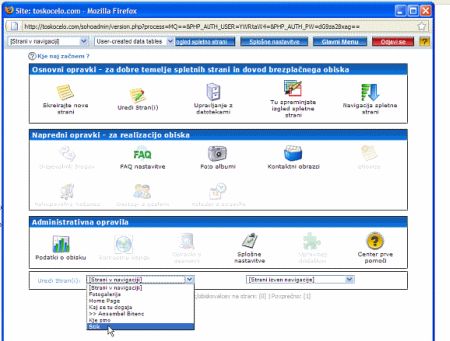
2. Vstavite objekt "Kont. obrazec" v stran
Uporabite t.i. "Drag & Drop", tako kot za vse druge Ikone: kliknete na Ikoni "Kont.obrazci", držite gumb na miški in povlečete ikono v enega izmed kvadratov na mreži:
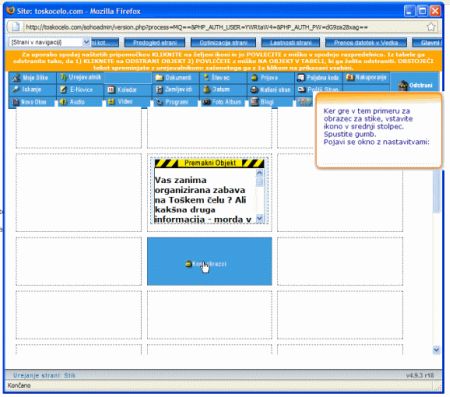
Spletni obrazec vstavite v srednji stolpec - na sredino mreže. Vstavljanje objektov v sredino mreže je izjema,
pri obrazcih za stike je to pravilo, če želite, da stran deluje pravilno.
Spustite gumb.
Pojavi se okno z nastavitvami:
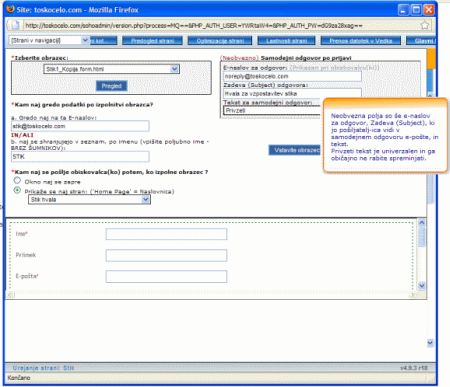
3. S seznama izberite ustrezni spletni obrazec
Za predogled obrazca kliknite na gumb Pregled, če ne veste, za kateri spletni obrazec konkretno gre.
4. Vpišite e-naslov za prejemanje sporočil
V to polje vpišete e-naslov, na katerega bodo prihajala povpraševanja s spletne strani.
Preko tega e-naslova lahko pregledujete poslana sporočila.
5. Določite seznam za shranjevanje povpraševanj
Zelo priporočljivo je tudi, da določite ime seznama, v katerega se povpraševanja shranjujejo. Tako jih imate shranjene na enem mestu, neodvisno od računalnika in na rezervni lokaciji, v primeru, če bi bilo kaj z vašim
računalnikom narobe.
Ime seznama si poljubno izmislite, do podatkov pridete preko
Glavnega menuja (ikona Opravki s seznami).
Opomba: Seznam samodejno dobi predpono UDT(User Data Table), katere namen je, da nam pove, da to NI sistemski seznam.
(sistemskih seznamov se praviloma NE spreminja)
Če vpišete v polje STIK, dobi seznam ime UDT_STIK in pod tem imenom ga najdete v Opravkih s seznami.
6. Izberete stran z zahvalo (t.i. "Thank you page" )
Nato še določite stran, ki se naj odpre potem, ko nekdo ta spletni obrazec izpolne.
Običajno je to stran z zahvalo in/ali dodatnimi napotki. Več o takšni strani lahko preberete tu.
Neobvezna polja so še e-naslov za odgovor, zadeva (Subject), ki jo pošiljatelj-ica vidi v samodejnem odgovoru, prispelem na njen naslov,
in tekst.
Privzeti tekst je univerzalen in ga običajno ne rabite spreminjati.
7. Kliknete na gumb "Vstavi obrazec".
Vse podatke, določene v prejšnjih korakih, lahko spremenite kadarkoli s klikom na gumb "Uredi".
Sorodna vsebina :
Spletni obrazec - kako naredite kontaktni obrazec in določite tudi kontrolo nad neizpolnjenimi obveznimi polji brez programiranja
Spodaj pa vidite, kako narejen obrazec pripravite do delovanja.
VIDEO PREDSTAVITEV si lahko ogledate tukaj (potrebujete brkljalnik, ki podpira Flash predvajanje)
Potem ko kliknete tu, lahko v
30 dneh preizkusite ne le program Vedko in postopke, ki so obravnavani na teh
straneh, temveč lahko spletne strani dejansko tudi zgradite in pričnete dovajati
brezplačen obisk.
|

